| Oracle® Enterprise Manager CA Service Desk Ticketing Connector構成ガイド for Enterprise Manager 13c リリース2 E94910-02 |
|
 前 |
 次 |
| Oracle® Enterprise Manager CA Service Desk Ticketing Connector構成ガイド for Enterprise Manager 13c リリース2 E94910-02 |
|
 前 |
 次 |
CASDアダプタは、CASDに出入りするすべてのチケットのフロントエンドとして機能します。Oracle Enterprise Managerでは、チケットの作成または更新が必要な場合、またはCASDからチケットIDを取得する必要がある場合に、このWebサービスをコールします。
CASDアダプタは、CASDサーバーおよびOracle Enterprise Managerサーバーへの接続がサポートされているUNIXまたはWindowsシステムにインストールできます。
CASDアダプタにはCA Service Deskにアクセスするための機密情報が格納されるため、アダプタのファイルへのアクセスを制限する必要があります。CASDアダプタを構成および実行する権限のある別個のグループ(以降は「アダプタ・グループ」と呼びます)を設定することをお薦めします。アダプタ・グループのメンバーでないユーザーには、アダプタへのアクセスを許可しないでください。
次の各項では、アダプタをインストールし、実行する方法について説明します。
UNIXプラットフォームでアダプタをインストールする手順は、次のとおりです。
アダプタ・グループのメンバーであるユーザーとしてログインします。アダプタ・グループの詳細は、セキュリティに関する推奨事項を参照してください。
アダプタをインストールするディレクトリを作成します。
ターミナルを開き、作業ディレクトリをインストール・ディレクトリに変更します。
アダプタ・インストール・ファイルのエクスポートの指定に従って、管理サーバーのホスト・システムからcasd_adapter.jarファイルのコピーを取得し、インストール・ディレクトリにコピーします。
環境変数JAVA_HOMEがJava 1.6がインストールされているディレクトリに設定されていることを確認します。
次のコマンドを入力して、.jarファイルを解凍および抽出します。
$JAVA_HOME/bin/jar xvf casd_adapter.jar
これによりインストール・ファイルの入ったアダプタ・ディレクトリが作成されます。
注意:
CASDアダプタをインストールするシステムにJDKがインストールされていない場合は、jarファイルの内容を抽出できません。JDKがインストールされているシステムにjarファイルをコピーして内容を抽出した後に、そのファイルを転送する必要があります。
次のコマンドを入力して、作業ディレクトリを変更します。
cd adapters/endpoints/ca-usd
次のコマンドを入力して、インストール・スクリプトを実行します。
sh ./install.sh
HTTPSを使用するかどうかを確認するプロンプトが表示された場合は、「Y」(はい)または「N」(いいえ)を回答します。
「Y」を指定すると、アダプタはHTTPSポート番号8443を使用するように設定されます。
「N」を指定すると、アダプタはHTTPポート番号8082を使用するように設定されます。
Webサービスのユーザー名の入力を求めるプロンプトが表示された場合は、CASDアダプタWebサービスにアクセスするために指定する必要のあるユーザー名を入力します。
注意:
このユーザー名はCASDまたはシステム・アカウントには関連付けられません。任意の値を使用できます。このユーザー名は、アダプタWebサービス・インタフェースへのアクセスを制限するために使用されます。
Webサービスのパスワードの入力を求めるプロンプトが表示された場合は、CASDアダプタWebサービスにアクセスするために指定する必要のあるパスワードを入力します。
注意:
このパスワードはCASDまたはシステム・アカウントには関連付けられません。任意の値を使用できます。このパスワードは、アダプタWebサービス・インタフェースへのアクセスを制限するために使用されます。
CASDサーバーのホスト名/IPアドレスの入力を求めるプロンプトが表示された場合は、CASDサーバーがデプロイされているシステムのホスト名またはIPアドレスを入力します。値を指定しないと、ホスト名はlocalhostのデフォルトに設定されます。
CASDサーバーのポート番号の入力を求めるプロンプトが表示された場合は、CASD Webサーバーが使用するポート番号(TomcatまたはIIS)を入力します。値を指定しないと、ポート番号は8080のデフォルトに設定されます。
CASDにアクセスする際に使用するユーザー名の入力を求めるプロンプトが表示された場合は、前提条件で説明されているCASDアカウントのユーザー名を入力します。
CASDにアクセスする際に使用するパスワードの入力を求めるプロンプトが表示された場合は、前提条件で説明されているCASDアカウントのパスワードを入力します。
「CASD Adapter Install Complete」メッセージが表示された後、[Enter]を押してインストールを完了します。
次のコマンドを入力して、作業ディレクトリをconfディレクトリに変更します。
cd adapters/conf
framework.propertiesファイルで権限を変更して、所有者およびアダプタ・グループには読取り、書込みおよび実行権限を許可し、その他のユーザーはアクセスできないようにします。
HTTPSプロトコルを使用して実行するようにアダプタが構成されている場合は、次の手順を実行する必要があります。
アダプタ・キーストアにSSL証明書をインストールします。自己署名証明書をインストールするか、認証局(CA)から取得した証明書をインストールする必要があります。
自己署名証明書をインストールするには、自己署名証明書のインストールに指定されている手順を実行します。
CAからの証明書をインストールするには、認証局からの証明書のインストールに指定されている手順を実行します。
アダプタ・キーストアからEnterprise ManagerキーストアにSSL証明書をインポートします。Enterprise Managerへのアダプタの証明書のインポートに指定されている手順を実行します。
アダプタ・フレームワークがインストールされ、開始する準備が整いました。
次のタスクのリストに記載されているCASDアダプタ・フレームワーク・コマンドを実行するには、最初にインストール・ディレクトリの作業ディレクトリを次のように変更します。
adapters/bin
アダプタを実行するには、次のコマンドを使用できます。
開始 - ./service.sh start
停止 - ./service.sh stop
再起動 - ./service.sh restart
ステータスの確認 - ./service.sh status
CASDアダプタが機能していることを確認する手順は、次のとおりです。
ターミナルを開き、作業ディレクトリをインストール・ディレクトリのadapters/binディレクトリに変更します。
次のコマンドを入力して、テスト・スクリプトを実行します。
./testAdapter.sh
テスト・スクリプトから、パスワード情報の入力を求めるプロンプトが表示されます。UNIXでのアダプタのインストールの手順11で、アダプタWebサービスにアクセスするために構成したパスワードをプロンプトに入力します。
ユーザー名およびパスワードの設定の詳細は、Webサービス資格証明の変更を参照してください。
テストが正常に完了すると、ユーティリティの最後の行に「Test completed successfully」が表示されます。
注意:
CA Service Desk Connectorリリース13.2.1.0.0以上では、testAdapterスクリプトは使用できなくなりました。次の各項では、アダプタをインストールし、実行する方法について説明します。
Windowsプラットフォームでアダプタをインストールする手順は、次のとおりです。
アダプタ・グループのメンバーであるユーザーとしてログインします。アダプタ・グループの詳細は、セキュリティに関する推奨事項を参照してください。
アダプタをインストールするディレクトリを作成します。
ターミナルを開き、作業ディレクトリをインストール・ディレクトリに変更します。
アダプタ・インストール・ファイルのエクスポートの指定に従って、管理サーバーのホスト・システムからcasd_adapter.jarファイルのコピーを取得し、インストール・ディレクトリにコピーします。
環境変数JAVA_HOMEがJava 1.6がインストールされているディレクトリに設定されていることを確認します。
次のコマンドを入力して、.jarファイルを解凍および抽出します。
"%JAVA_HOME%\bin\jar" xvf casd_adapter.jar
これによりインストール・ファイルの入ったアダプタ・ディレクトリが作成されます。
注意:
CASDアダプタをインストールするシステムにJDKがインストールされていない場合は、jarファイルの内容を抽出できません。JDKがインストールされているシステムにjarファイルをコピーして内容を抽出した後に、そのファイルを転送する必要があります。
次のコマンドを入力して、作業ディレクトリを変更します。
cd adapters\endpoints\ca-usd
次のコマンドを入力して、インストール・スクリプトを実行します。
.\install.bat
HTTPSを使用するかどうかを確認するプロンプトが表示された場合は、「Y」(はい)または「N」(いいえ)を選択します。
「Y」を指定すると、アダプタはHTTPSポート番号8443を使用するように設定されます。
「N」を指定すると、アダプタはHTTPポート番号8082を使用するように設定されます。
Webサービスのユーザー名の入力を求めるプロンプトが表示された場合は、CASDアダプタWebサービスにアクセスするために指定する必要のあるユーザー名を入力します。
注意:
このユーザー名はCASDまたはシステム・アカウントには関連付けられません。任意の値を使用できます。このユーザー名は、アダプタWebサービス・インタフェースへのアクセスを制限するために使用されます。
Webサービスのパスワードの入力を求めるプロンプトが表示された場合は、CASDアダプタWebサービスにアクセスするために指定する必要のあるパスワードを入力します。
注意:
このパスワードはCASDまたはシステム・アカウントには関連付けられません。任意の値を使用できます。このパスワードは、アダプタWebサービス・インタフェースへのアクセスを制限するために使用されます。
CASDサーバーのホスト名/IPアドレスの入力を求めるプロンプトが表示された場合は、CASDサーバーがデプロイされているシステムのホスト名またはIPアドレスを入力します。値を指定しないと、ホスト名はlocalhostのデフォルトに設定されます。
CASDサーバーのポート番号の入力を求めるプロンプトが表示された場合は、CASD Webサーバーが使用するポート番号(TomcatまたはIIS)を入力します。値を指定しないと、ポート番号は8080のデフォルトに設定されます。
CASDにアクセスする際に使用するユーザー名の入力を求めるプロンプトが表示された場合は、前提条件で説明されているCASDアカウントのユーザー名を入力します。
CASDにアクセスする際に使用するパスワードの入力を求めるプロンプトが表示された場合は、前提条件で説明されているCASDアカウントのパスワードを入力します。
次のコマンドを入力して、作業ディレクトリをconfディレクトリに変更します。
cd adapters\conf
framework.propertiesファイルで権限を変更して、所有者およびアダプタ・グループには読取り、書込みおよび実行権限を許可し、その他のユーザーはアクセスできないようにします。
「CASD Adapter Install Complete」メッセージが表示された後、[Enter]を押してインストールを完了します。
HTTPSプロトコルを使用して実行するようにアダプタが構成されている場合は、次の手順を実行する必要があります。
アダプタ・キーストアにSSL証明書をインストールします。自己署名証明書をインストールするか、認証局(CA)から取得した証明書をインストールする必要があります。
自己署名証明書をインストールするには、自己署名証明書のインストールに指定されている手順を実行します。
CAからの証明書をインストールするには、認証局からの証明書のインストールに指定されている手順を実行します。
アダプタ・キーストアからEnterprise ManagerキーストアにSSL証明書をインポートします。Enterprise Managerへのアダプタの証明書のインポートに指定されている手順を実行します。
アダプタ・フレームワークがインストールされ、開始する準備が整いました。
(オプション)アダプタをWindowsサービスとして実行する場合は、次の手順を実行します。
Windowsサービスを追加する権限があるアカウントでログインします。
注意:
ほとんどのシステムでは、Windowsサービスを追加するには、アカウントが管理者グループのメンバーである必要があります。
adapters\binディレクトリに対して、アカウントに読取りおよび実行の権限があることを確認します。
作業ディレクトリをインストール・ディレクトリのadapters\binディレクトリに変更します。
アダプタが64ビットJREを使用して実行される場合は、x64ディレクトリから現在のディレクトリ(.)にiWaveAdapters.exeおよびiWaveAdaptersw.exeファイルをコピーして、既存のファイルを上書きします。
次のコマンドを入力して、アダプタをWindowsサービスとしてインストールします。
service.bat install
アダプタが64ビットJREを使用して実行される場合は、次の手順を実行して64ビットJREを使用するようにサービスを構成します。
adapters\binディレクトリで、iWaveAdaptersw.exeファイルをダブルクリックします。「iWave Adapters Properties」ウィンドウが表示されます。
「Java」タブをクリックします。「Java」タブに、図2-2に示すようなJVM設定が表示されます。
図2-2 「iWave Adapters Properties」ウィンドウの「Java」タブ
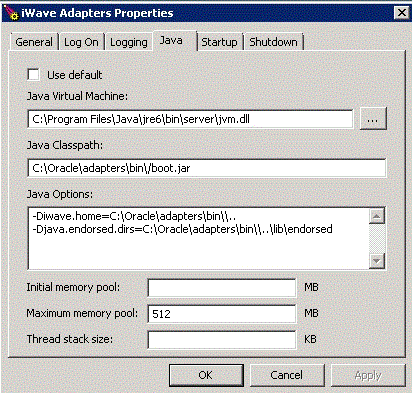
「Use default」チェック・ボックスが選択されている場合は、選択を解除します。
 をクリックして「Select Java Virtual Machine DLL」ウィンドウを開きます。
をクリックして「Select Java Virtual Machine DLL」ウィンドウを開きます。
64ビットJREインストール・ディレクトリのjvm.dllファイルに移動し、「Open」をクリックします。
「OK」をクリックします。
Windowsでのアダプタの実行には、スタンドアロン・サービスとWindowsサービスの2つの方法があります。
CASDアダプタ・フレームワークをスタンドアロン・アプリケーションとして設定して開始する手順は、次のとおりです(Windowsサービスとして実行するための設定ではありません)。
作業ディレクトリをインストール・ディレクトリのadapters\binディレクトリに変更します。
次のコマンドを実行します。
startAdapters.bat
CASDアダプタ・フレームワークを停止するには、アダプタを起動したウィンドウを閉じます。
CASDアダプタが機能していることを確認する手順は、次のとおりです。
ターミナルを開き、作業ディレクトリをインストール・ディレクトリのadapters\binディレクトリに変更します。
次のコマンドを入力して、テスト・スクリプトを実行します。
.\testAdapter.bat
テスト・スクリプトから、パスワード情報の入力を求めるプロンプトが表示されます。 Windowsでのアダプタのインストールの手順11で、アダプタWebサービスにアクセスするために構成したパスワードをプロンプトに入力します。
テストが正常に完了すると、ユーティリティの最後の行に「Test completed successfully」が表示されます。
注意:
CA Service Desk Connectorリリース13.2.1.0.0以上では、testAdapterスクリプトは使用できなくなりました。